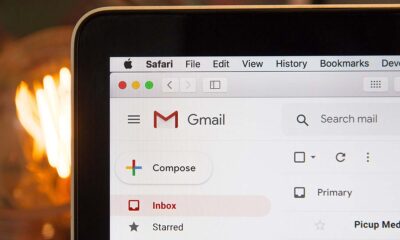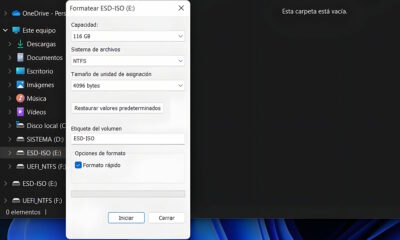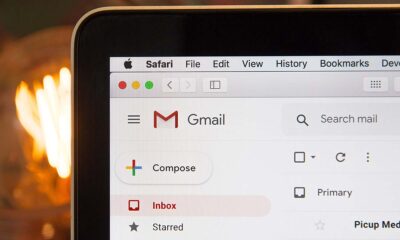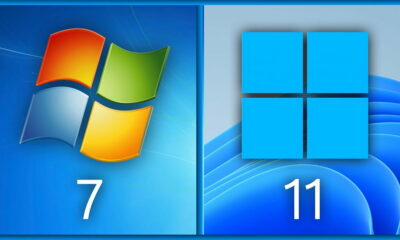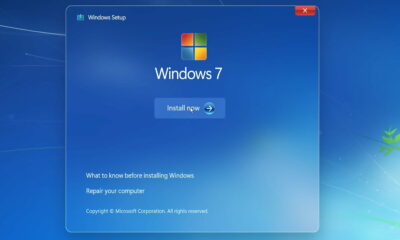Prácticos
Avisos de Gmail en Windows 7
La utilidad Gmail Notifier es una pequeña pero popular herramienta que permite saber mediante un discreto aviso y un icono cuándo recibimos un correo Gmail. Con la versión Plus el programa se adapta a la barra de tareas de Windows 7. Este programa aprovecha la funcionalidad de la Jump List de Windows 7 para que podamos acceder directamente desde el icono de la barra de tareas a las funciones más habituales de Gmail.
La utilidad Gmail Notifier es una pequeña pero popular herramienta que permite saber mediante un discreto aviso y un icono cuándo recibimos un correo Gmail. Con la versión Plus el programa se adapta a la barra de tareas de Windows 7. Este programa aprovecha la funcionalidad de la Jump List de Windows 7 para que podamos acceder directamente desde el icono de la barra de tareas a las funciones más habituales de Gmail.
Los servicios de correo web como Gmail ofrecen multitud de ventajas y la comodidad de poder utilizarlos en cualquier lugar y desde cualquier ordenador. La utilidad Gmail Notifier cubre una de las lagunas de estos servicios ofreciendo un sistema de avisos cuando recibimos un mensaje de correo electrónico en nuestro buzón. Con la versión plus del Gmail Notifier, esta herramienta aprovecha al máximo las posibilidades de Windows 7 para aumentar su utilidad.

En primer lugar descargaremos el ejecutable desde el enlace de descarga. Una vez ejecutado el programa aparecerá el famoso icono del sobre de Gmail en la barra de tareas. Ahora simplemente tendremos que proporcionar nuestra dirección de correo y contraseña además del intervalo de tiempo para realizar la comprobación del correo entrante para configurar la herramienta.

Una vez configurada veremos que el icono mostrará con un pequeño número los mensajes que tenemos pendientes de leer. Si posamos el cursor del ratón sobre el icono veremos la previsualización de un extracto del último mensaje recibido y la posibilidad de recorrer todos los mensajes no leídos que se conserven en la bandeja de entrada.

Si por el contrario pulsamos con el botón derecho sobre el icono de la barra de tareas, aparecerá la jump list que nos permitirá realizar una serie de tareas como escribir un nuevo mensaje de correo, abrir la bandeja de entrada, comprobar en ese momento si hemos recibido mensajes o cambiar la configuración de nuestra cuenta. En la parte superior podemos ver los mensajes recibidos.
Un excelente ejemplo de cómo sacar partido a las nuevas funciones de Windows 7 con una sencilla pero potente utilidad.
-

 NoticiasHace 1 día
NoticiasHace 1 díaRequisitos de Ghost of Tsushima, llegará a PC el 16 de mayo con DLSS 3 y FSR 3
-

 A FondoHace 4 días
A FondoHace 4 díasFin de ADSL, ¿qué alternativas tienes?
-

 A FondoHace 7 días
A FondoHace 7 díasLos chips Apple Silicon M4 también pondrán el foco en la IA
-

 A FondoHace 5 días
A FondoHace 5 díasNovedades VOD 15/24: ‘Fallout’, pulgares arriba